[Live beskæring]
![]()
![]()
![]()
![]()
![]()
![]()
![]()
![]()
![]()
Ved at beskære en del af billedet fra det billede, der vises i livevisning, kan du optage 4K/FHD-videoer med indbygget panorering og zooming med kameraet i en fast position.

Panorer

Zoom ind
|
|
-
Sæt funktionsdrejeknappen på [
 ].
].
 Sæt funktionsdrejeknappen. (
Sæt funktionsdrejeknappen. ( Valg af optagelsesfunktion)
Valg af optagelsesfunktion)
-
Vælg en optagelseskvalitet, som du kan optage [Live beskæring]-video med.


 [
[![]() ]
]  [
[![]() ]
]  [Optage kval.]
[Optage kval.]
 En optagelseskvalitet, som du kan optage [Live beskæring]-video med (
En optagelseskvalitet, som du kan optage [Live beskæring]-video med ( Liste over optagelseskvaliteter, som gør, at specielle videoer kan optages)
Liste over optagelseskvaliteter, som gør, at specielle videoer kan optages)
-
Indstil tiden for panorering eller zooming.


 [
[![]() ]
]  [
[![]() ]
]  [Live beskæring]
[Live beskæring]  [40SEC]/[20SEC]
[40SEC]/[20SEC]
 Hvis du har valgt en optagelseskvalitet, hvor optagelse med Live beskæring ikke er tilgængelig, skifter kameraet til en optagelseskvalitet, hvor optagelse er mulig.
Hvis du har valgt en optagelseskvalitet, hvor optagelse med Live beskæring ikke er tilgængelig, skifter kameraet til en optagelseskvalitet, hvor optagelse er mulig.
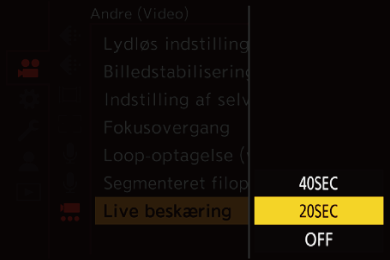
-
Angiv startrammen for beskæring.
 Markér det område, der skal beskæres, og tryk på
Markér det område, der skal beskæres, og tryk på  eller
eller  .
.
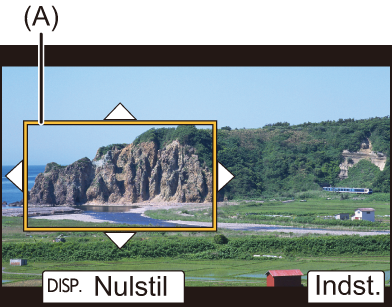
(A) Startramme for beskæring
-
Angiv slutrammen for beskæring.
 Markér det område, der skal beskæres, og tryk på
Markér det område, der skal beskæres, og tryk på  eller
eller  .
.
 For at fortryde indstillingerne for positionen og størrelsen af strartrammen og slutrammen skal du trykke på
For at fortryde indstillingerne for positionen og størrelsen af strartrammen og slutrammen skal du trykke på  .
.
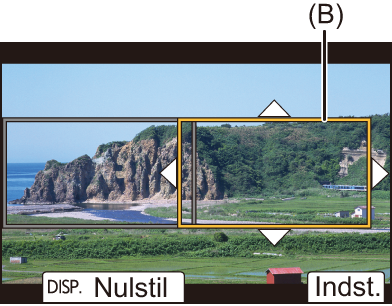
(B) Slutramme for beskæring
-
Start optagelse med Live beskæring.
 Tryk på videoens optageknap.
Tryk på videoens optageknap.
 Når den indstillede driftstid er udløbet, slutter optagelsen automatisk.
Når den indstillede driftstid er udløbet, slutter optagelsen automatisk.
Tryk på videoopt. knappen for at stoppe optagelsen midtvejs.

(C) Udløbet optagetid
(D) Indstil driftstid
 Handlinger for indstilling af beskæringsrammen
Handlinger for indstilling af beskæringsrammen
|
Knap- |
Touch- |
Beskrivelse af betjeningen |
|
|
Berør |
Flytter rammen. |
|
|
Knib ud/ Knib ind |
Forstørrer/formindsker rammen i små trin. |
|
|
|
Forstørrer/formindsker rammen. |
|
[DISP.] |
[Nulstil] |
Startramme: Returnerer rammepositionen og -størrelsen til standard. Slutramme: Annullerer indstillingerne for rammens position og størrelse. |
|
|
[Indst.] |
Bekræfter rammeposition og -størrelse |
|
– Når [Optage kval.] for 59,94p eller 50,00p indstilles
|




 /
/ 
